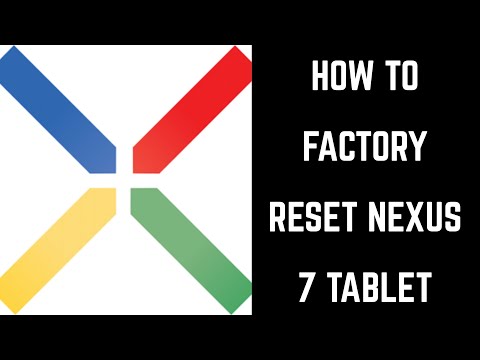
المحتوى
إذا حصلت على جهاز لوحي جديد Nexus 7 بحجم 7 بوصات لقضاء العطلات ، فأنت في حوزتك لأنك تمتلك الآن أداة مفيدة للغاية لأشياء مثل القراءة والألعاب ومشاهدة الفيديو. إذا كنت لا تعرف ما يجب القيام به بعد إخراج Nexus 7 من الصندوق ، فنحن هنا لنوضح لك كيفية إعداد الكمبيوتر اللوحي الجديد والاستعداد للذهاب للأيام القادمة.
هنا ، سنساعدك على إعداد Nexus 7 وسنخبرك بكيفية تشغيل الأمان وعناصر تحكم الوالدين ، ونقدم بعض النصائح حول استخدام Nexus 7 ونعرض لك بعض التطبيقات التي ستساعدك على البدء.
يجب أن تستغرق عملية إعداد Nexus 7 فقط من 15 إلى 30 دقيقة ، وبالتالي فإن من يحالفهم الحظ في تلقي Nexus 7 سيكونون قادرين على إعداده وعلى استعداد للذهاب قبل السفر في موسم العطلات هذا.

تعرف على كيفية إعداد Nexus 7.
بالإضافة إلى إعداد Nexus 7 ، نقترح إلقاء نظرة على بعض حالات Nexus 7 العظيمة الموجودة للمساعدة في حماية جهازك الجديد. حتى أن بعضها يعمل كحامل للكمبيوتر اللوحي يضمن تجربة مشاهدة فيديو رائعة مع تطبيق مثل Netflix أو محتوى موجود من خلال متجر Google Play.
نيكزس 7 الإعداد
عندما تقوم بتشغيل Nexus 7 لأول مرة ، سينقلك الجهاز إلى شاشة الترحيب حيث تريد التغيير إلى لغتك التي تختارها. هذا خيار يمكنك تغييره لاحقًا ، لكن ما لم تتقن عدة لغات ، فكل ما تريده هو اختيار لغة افتراضية فورًا.
سيطلب منك الجهاز بعد ذلك معلومات حساب Google. إذا كان لديك بالفعل حساب Gmail ، فكل ما تريده هو إدخال معلوماتك. إذا لم يكن لديك حساب ، فهذا وقت رائع لإعداده.
سوف يسأل Nexus 7 ما إذا كنت تريد نسخ نسخة احتياطية لجهازك إلى خوادم Google. نوصي بشدة بهذا لأنه سيجعل استعادة بيانات التطبيق والإشارات المرجعية وكلمات مرور WiFi والإعدادات الأخرى إلى Nexus 7 أسهل إذا قمت بإعادة تعيينها أو انتقلت إلى جهاز جديد على الطريق.

بعد ذلك ، سوف يسأل عما إذا كنت تريد تمكين خدمات الموقع. من خلال تشغيله ، سيمكن خدمات الموقع من Google وخدمات GPS المستقلة للسماح لـ Nexus 7 بتقديم نتائج تستند إلى الموقع لـ Google Now وبحث Google.

أخيرًا ، ستحتاج إلى الاتصال بشبكة Wi-Fi. اتصل بشبكة WiFi عند مطالبتك وسيقوم الجهاز بالبحث عن الشبكة المنزلية. عند هذه النقطة ، ما عليك سوى إدخال كلمة المرور ، إذا كان لديك كلمة مرور ، وسيتم تمكين Wi-Fi الجهاز.
نيكزس 7 الأمن
الآن هو وقت رائع لاتخاذ بعض الخطوات لحماية جهازك اللوحي Nexus 7. وبهذه الطريقة ، لن يتمكن الآخرون من استخدام معلوماتك الشخصية أو التطبيقات والمحتوى الذي قمت بتنزيله على جهازك اللوحي.
مع Android ، تمنحك Google العديد من الخيارات التي تتيح لك حماية جهاز Nexus 7 وبياناتك من الأذى. لتغيير إعدادات الأمان ، سترغب في التوجه إلى إعدادات Nexus 7 ، وقم بالتمرير لأسفل ، ثم انقر فوق الأمان أسفل القسم "شخصي". هنا ، سيتم تقديم خمسة خيارات أمان ممكنة لحماية جهازك من الآخرين.

يعد إعداد رمز PIN أو كلمة مرور لجهاز Nexus 7 فكرة ذكية.
لا يوفر Slide أي أمان ويسمح للمستخدمين ببساطة بإلغاء القفل. والثاني هو Face Unlock الذي يسمح لك بإلغاء قفل الهاتف بوجهك. إنه ليس نظامًا مقاومًا للخداع على الرغم من أننا لا نوصي به. الخيارات الثلاثة الأخرى هي الموصى بها.
يتيح لك النمط الأول إعداد نمط تمرير لحماية جهازك. سيتعين عليك الاتصال بأربع نقاط على الأقل وبمجرد الانتهاء من ذلك ، ستقوم بتكرار النمط وسيتم قفل الجهاز وسيكون قادرًا فقط على فتحه باستخدام هذا النمط.
اقرأ: كيفية تعيين دبوس متجر Google Play
يسمح لك PIN الثاني بإعداد كلمة مرور آمنة طويلة للحفاظ على أمان جهاز Nexus 7.
أخيرًا ، كلمة المرور ، تتيح لك إعداد كلمة مرور من اختيارك مما يجعلها ، في رأينا ، أكثر الخيارات الخمسة المتاحة أمانًا. سوف تسمح لك كلمة المرور بإعداد كلمة مرور طويلة قوية لمنع المستخدمين غير المرغوب فيهم.
معلومات الاتصال
شيء آخر نوصي به هو وضع معلومات الاتصال الخاصة بك على شاشة القفل. وبهذه الطريقة ، إذا فقدت جهازك اللوحي وعثر عليه شخص ما ، فيمكنه الاتصال بك بسهولة من أجل إعادته. إذا لم يكن لديك المعلومات هناك ، فسيكون إرجاعها أصعب بكثير ، نظرًا لأنه من المحتمل أن يكون الجهاز مغلقًا بكلمة مرور.

لإعداد معلومات جهة الاتصال على شاشة القفل ، توجه إلى الإعدادات ، وانقر فوق الأمان ، ثم انتقل إلى معلومات المالك. هنا ، ستحتاج إلى إدخال اسمك وعنوان بريدك الإلكتروني ورقم الهاتف حيث يمكن للشخص الذي يجد Nexus 7 المفقود الوصول إليك.
حسابات المستخدمين متعددة
ميزة واحدة أنيق المتاحة على Nexus 7 هي القدرة على إعداد حسابات مستخدمين متعددة. يعد هذا الأمر مثاليًا لأولئك الذين يخططون لمشاركة الكمبيوتر اللوحي مع أطفال آخرين مهمين حيث أنه سيسمح لمسؤول الحساب ، أنت ، بإعداد حساب فردي لكل شخص في الأسرة ومراقبة استخدامه بسهولة.

راجع دليلنا حول كيفية استخدام حسابات المستخدمين المتعددة لإعداده.
باستخدام Nexus 7
لتثبيت التطبيقات على جهاز Nexus 7 ، تفضل بزيارة متجر Google Play Store. أيقونة متجر Google Play عبارة عن حقيبة بيضاء ويمكن العثور عليها افتراضيًا في الركن الأيمن السفلي من الشاشة الرئيسية الأولى لـ Nexus 7. سيسمح لك Nexus 7 بالانتقال إلى المحتوى الخاص بك ، سواء كان تطبيقات أو تطبيقات مصغّرة أو أي شيء آخر ، على العديد من الشاشات الرئيسية التي يمكن تصميمها حسب رغبتك.
بعد العثور على تطبيق في متجر Google Play ، سيظهر رمز على شاشتك الرئيسية. للوصول إلى التطبيق ، ما عليك سوى النقر عليه. إذا كنت تريد حذف التطبيق من الشاشة الرئيسية ، فاضغط مع الاستمرار على التطبيق واسحبه إلى أعلى الشاشة حيث يشير إلى إزالة. هذا سوف يتخلص منه.
كيفية إعداد البريد الإلكتروني
إذا لم تكن بالفعل ، ستحتاج الآن إلى مزامنة حساب بريدك الإلكتروني مع Nexus 7.
أولاً ، ستحتاج إلى التوجه إلى تطبيق Gmail. يمكن العثور عليها في درج التطبيق ، افتراضيًا ، في الركن الأيسر السفلي. اضغط على تطبيق Gmail. بعد ذلك ، انقر فوق النقاط الثلاث في الزاوية اليمنى العليا ، وانتقل إلى الإعدادات ، وفي الزاوية اليمنى العليا ، هناك خيار "إضافة حساب".
هنا ، يمكنك إضافة حساب Gmail حالي أو جديد يتيح لك التحقق من البريد الإلكتروني واستخدامه على جهاز Nexus 7 الخاص بك.
كيفية إعداد جوجل الآن
يعد Google Now أداة تنبؤية قوية ستفعل كل شيء بدءًا من عرض حركة المرور على الطريق حتى قبل أن تأخذها أو تتبع حزمة لك. يعتمد كل ذلك على كيفية استخدام الجهاز اللوحي الخاص بك بحيث يكون من الذكاء إعداده من البداية.

للقيام بذلك ، ما عليك سوى الضغط باستمرار على زر الصفحة الرئيسية في الجزء السفلي الأوسط من شريط التنقل وانزلاق إلى الأعلى. بمجرد الوصول إلى هناك ، انقر فوق شعار Google وأنت في طريقك لاستخدام واحدة من أقوى الميزات في Android.

5 Nexus 7 تطبيقات لتثبيت الأول
بمجرد الانتهاء من إعداد كل هذه الإعدادات ، أصبح الآن وقتًا رائعًا لاستكشاف متجر Google Play وتنزيل بعض التطبيقات لجهاز Nexus 7. يوفر متجر Google Play مجموعة كبيرة من التطبيقات ، والتطبيقات الأولى التي تحتاج إلى تنزيلها عندما الحصول على Nexus 7 الخاص بك سوف تختلف من مستخدم لآخر. ومع ذلك ، نريد أن نساعدك على البدء ، وإليك بعض من أفضل التطبيقات لدينا للتثبيت على جهاز Nexus 7 بمجرد إعداده.
- Facebook & Falcon Pro - يريد مستخدمو Facebook أو Twitter تنزيل تطبيق Facebook الرسمي وإلقاء نظرة على Falcon Pro ، وهو تطبيق نعتبره أفضل تطبيق لأولئك الذين يتطلعون إلى استخدام حساب Twitter الخاص بهم على Nexus 7.
- Pandora - Pandora هي خدمة مجانية تسمح لك ببث الموسيقى وإعداد القنوات التي ستقوم بتشغيل الموسيقى بناءً على فنان تستخدمه كمحطة.
- Angry Birds Star Wars HD - إنها لعبة متنقلة رائعة لأولئك الذين يتطلعون للحصول على القليل من ألعاب Nexus 7. يوصى بشدة.
- Temple Run - لعبة مجانية للإدمان ستفقدك ساعات لا تحصى من محاولة تجنب القرود الشريرة.
- Netflix - بالنسبة لأولئك الذين لديهم حساب Netflix ، يعد هذا التطبيق ضروريًا لأنه يتيح لك مشاهدة المحتوى على جهاز Nexus 7 بدقة عالية.
بالنسبة إلى مالكي Nexus 7 الذين يحتاجون إلى أكثر من ذلك بقليل ، تأكد من الاطلاع على أفضل التطبيقات والأدوات الذكية لـ Nexus 7.


